word高效排序的方法!
在Word中如何实现排序呢?如图所示,如何将上方名字按照拼音进行排序呢?
千万不要告诉我你是手动排序的,本期Word小编教大家快速实现的方法。
第一步:文本转为表格
选中文本内容,之后点击开始——插入——表格——文本转为表格,然后在相应的界面中,输入1列。
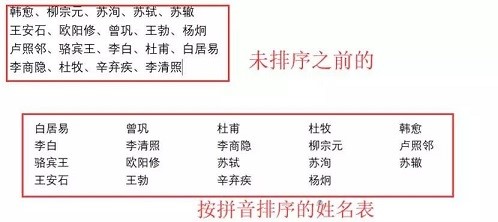
第二步:排序
选中表格内容,然后点击表格工具——布局——排序,在相应的对话框中,选择列1,之后点击升序排序即可。
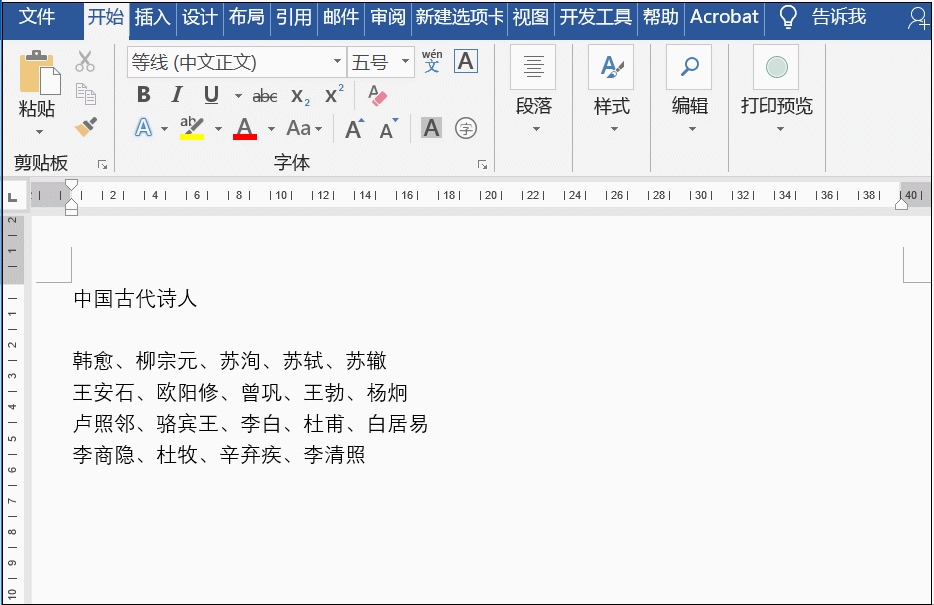
第三步:表格转文本
选中表格,点击布局——数据——表格转文本,这里直接设置段落格式即可。
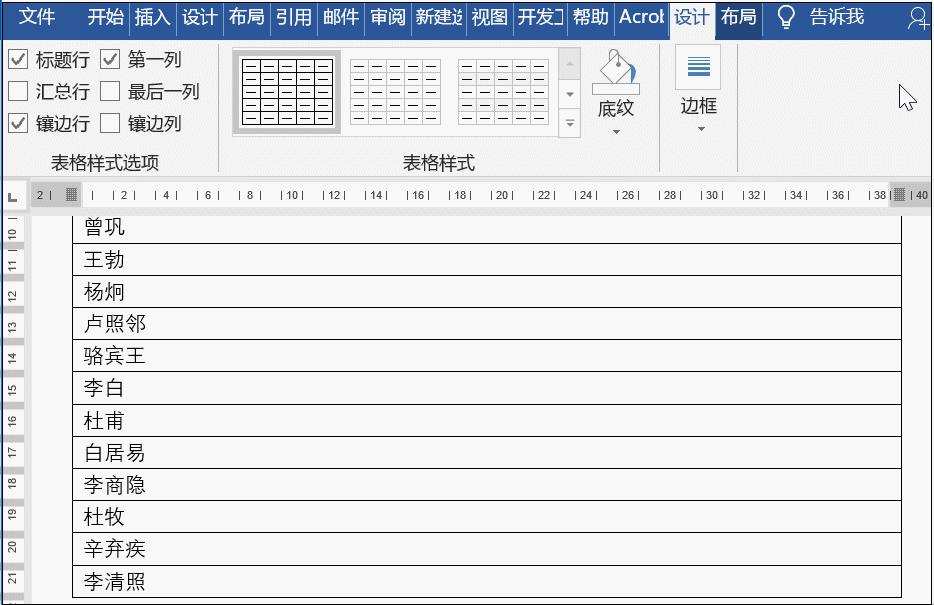
第四步:设置边框
将文本再次转为表格后,将鼠标放在表格上点击开始——段落——边框和底纹,之后选择“无框线”即可。
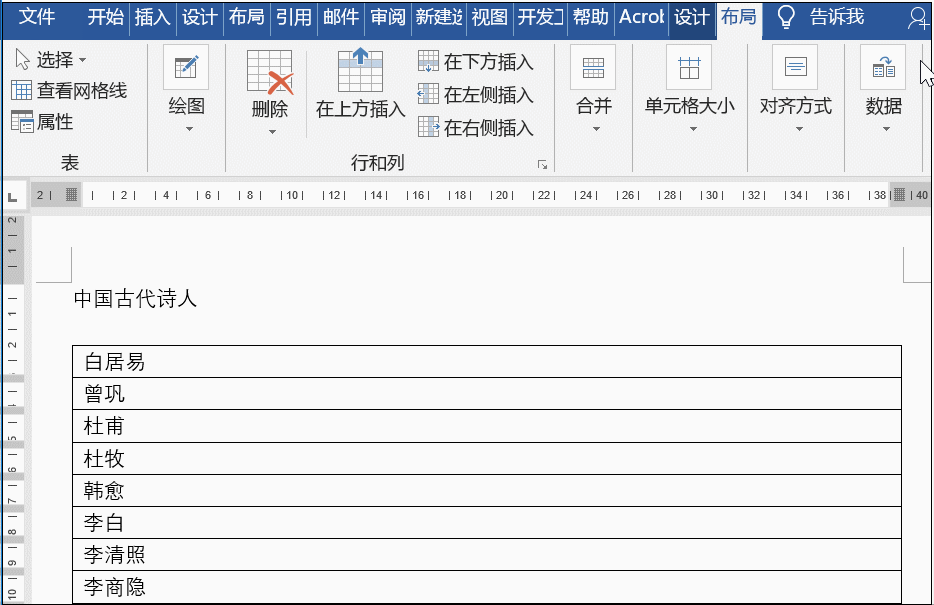
Word排序功能还有很多用法,大家可以根据自己需要来选择,今天的分享就到这里
您可能感兴趣的文章
- 07-02word如何删除分节符
- 07-02怎样在Word中插入封面
- 07-02如何在word方框里打钩
- 07-02在WORD中如何设置按序号重新分行?
- 07-02Word制作条形统计图的方法
- 07-02word打印机怎么设置
- 07-02word制作图片链接的方法步骤图
- 07-02Word如何在表格中删除行和列
- 07-02Word基本操作教程
- 07-02word2007打印方法


阅读排行
推荐教程
- 11-30正版office2021永久激活密钥
- 11-25怎么激活office2019最新版?office 2019激活秘钥+激活工具推荐
- 11-22office怎么免费永久激活 office产品密钥永久激活码
- 11-25office2010 产品密钥 永久密钥最新分享
- 11-22Office2016激活密钥专业增强版(神Key)Office2016永久激活密钥[202
- 11-30全新 Office 2013 激活密钥 Office 2013 激活工具推荐
- 11-25正版 office 产品密钥 office 密钥 office2019 永久激活
- 11-22office2020破解版(附永久密钥) 免费完整版
- 11-302023 全新 office 2010 标准版/专业版密钥
- 03-262024最新最新office365激活密钥激活码永久有效






